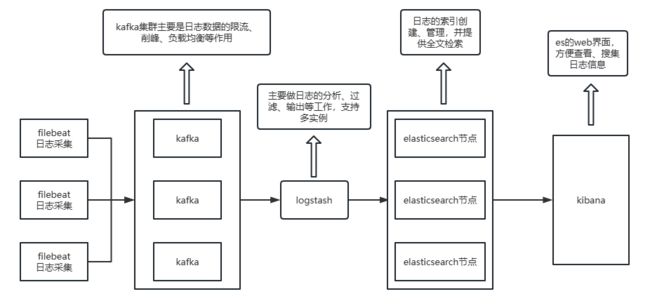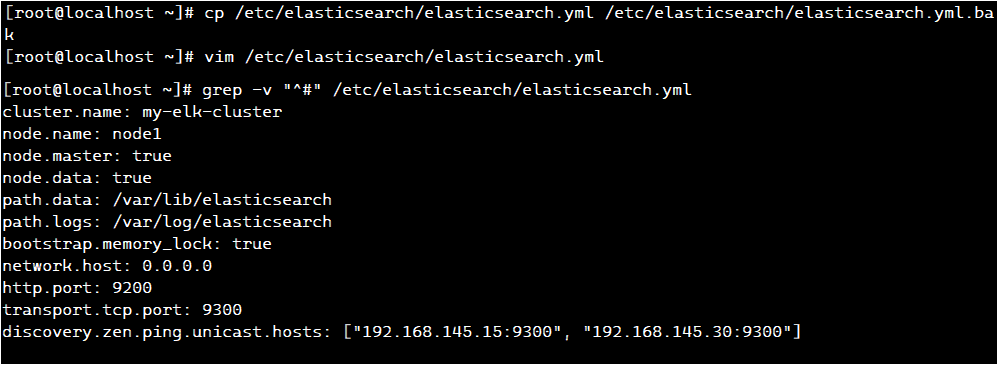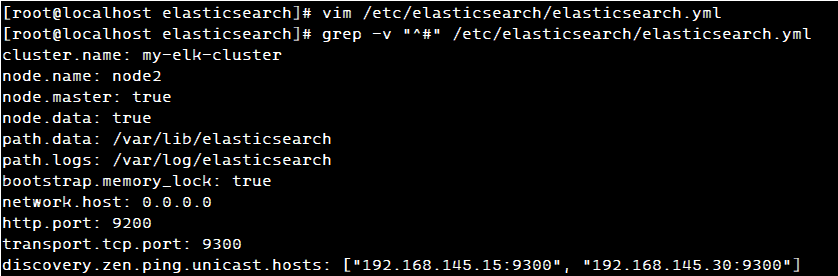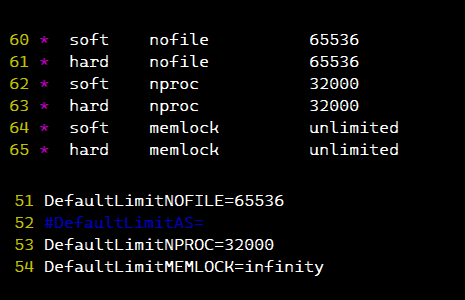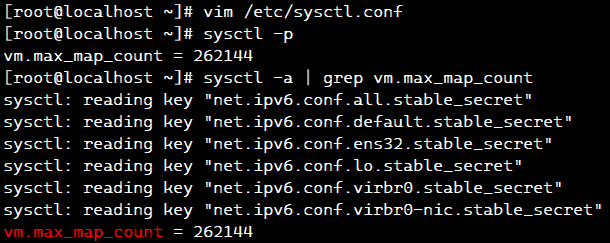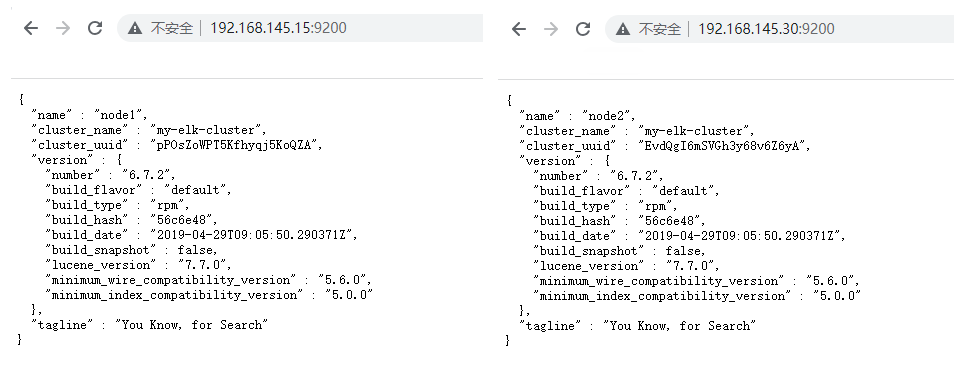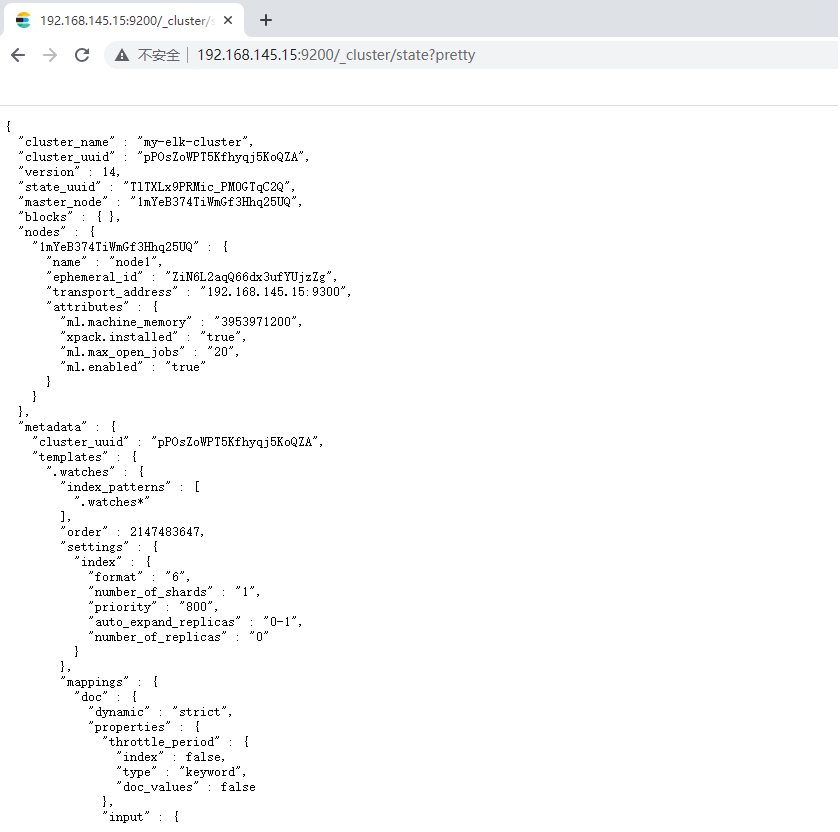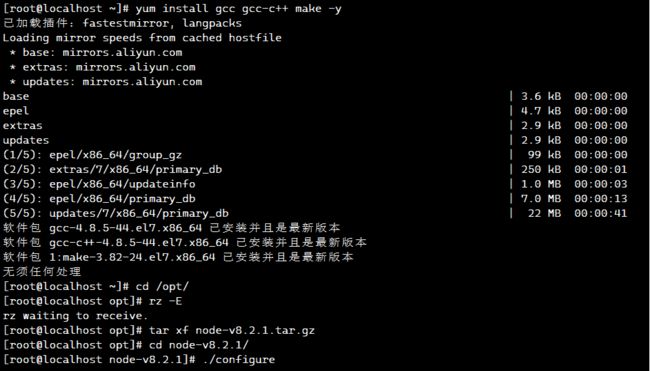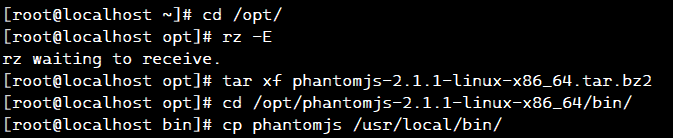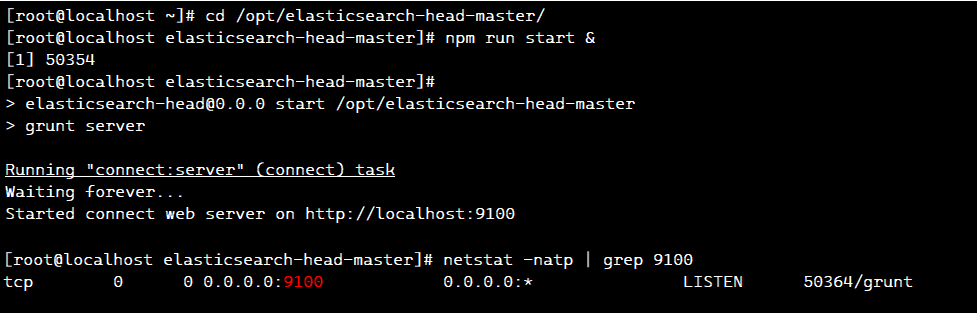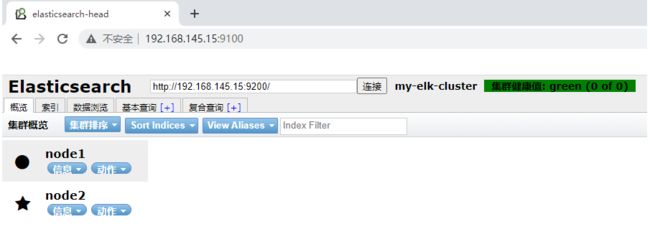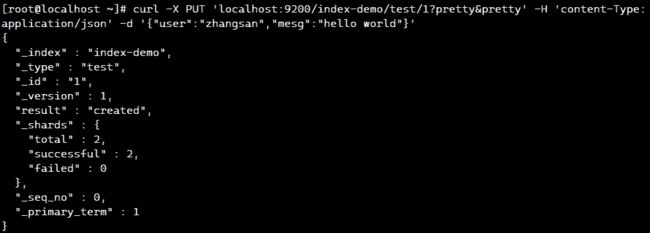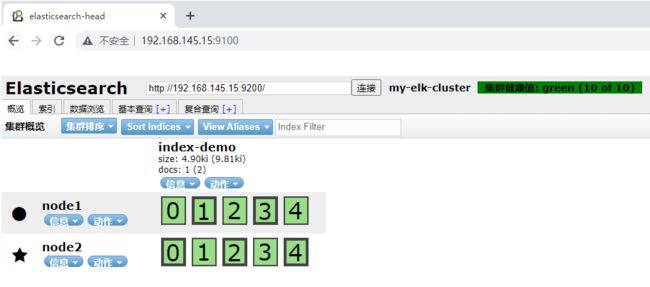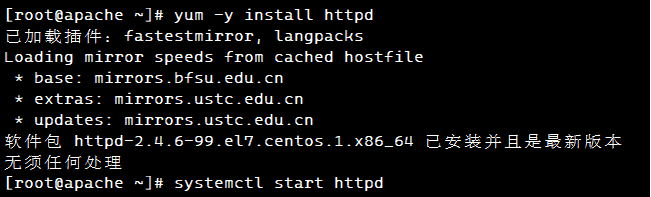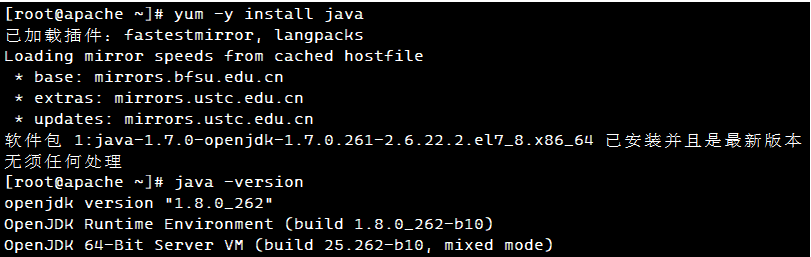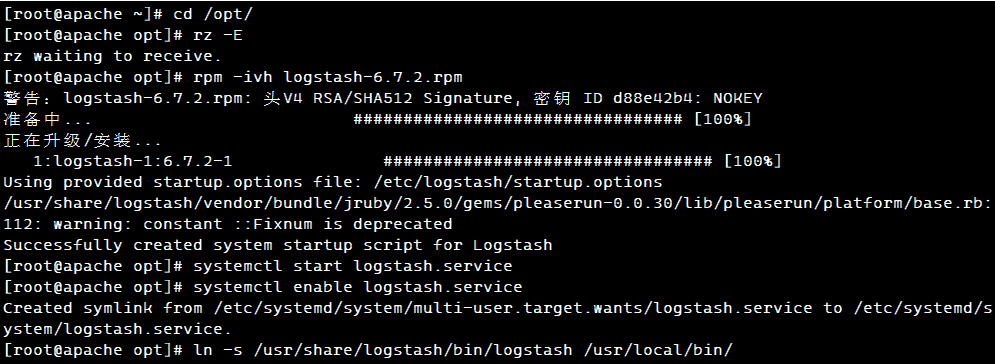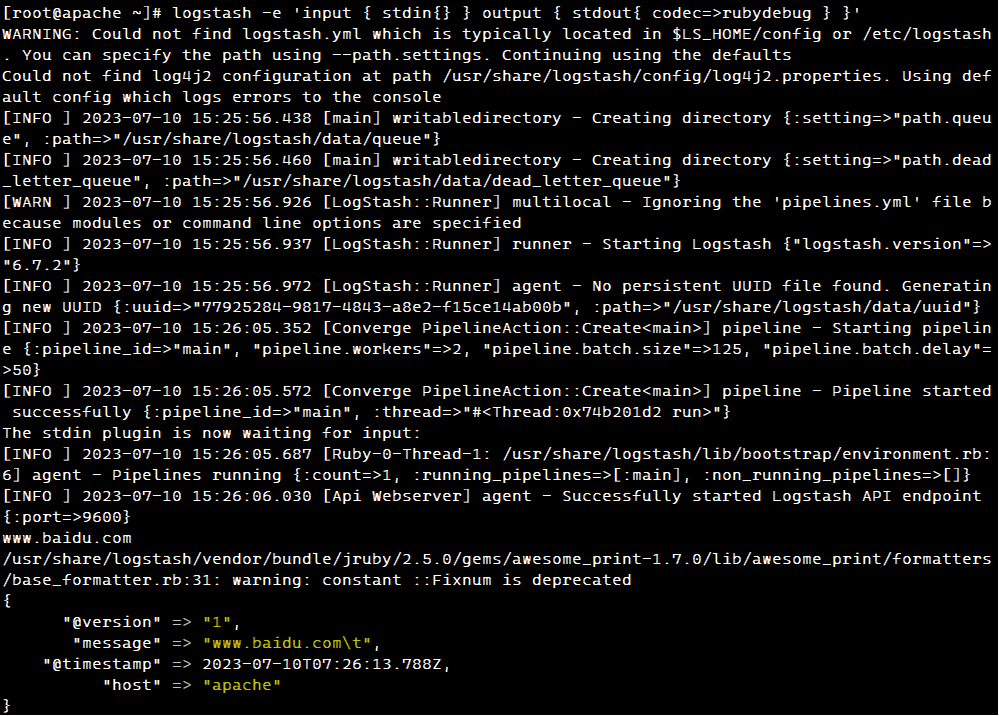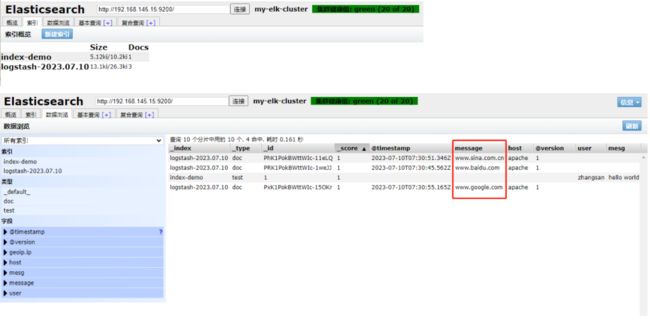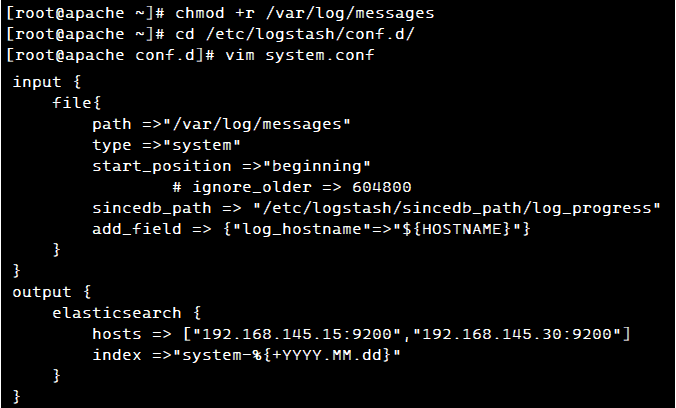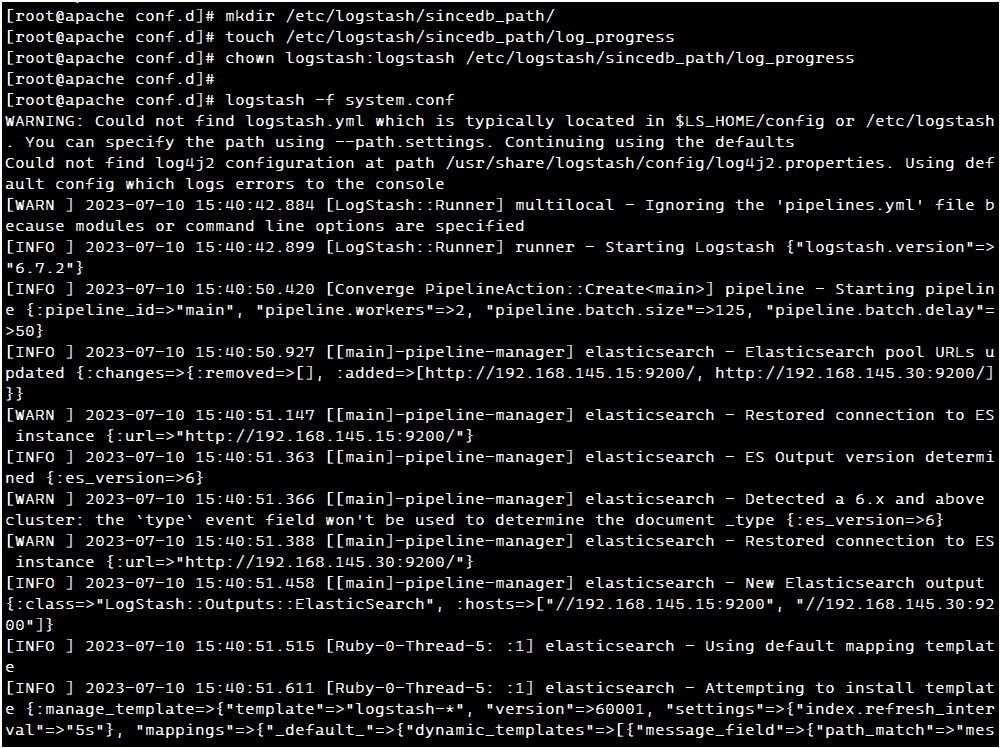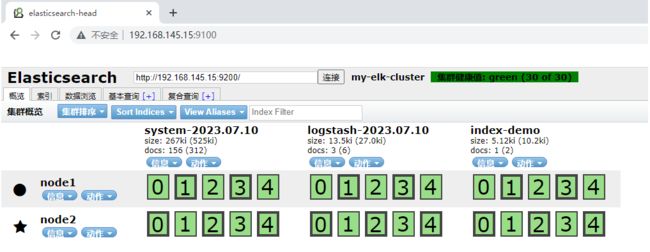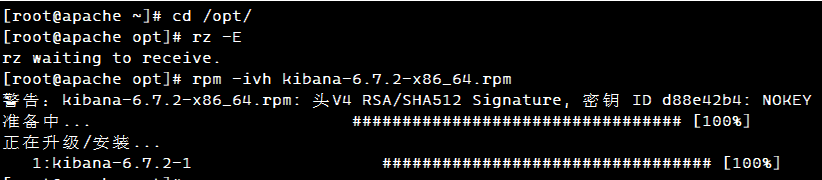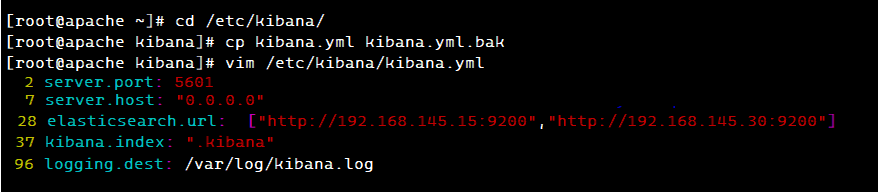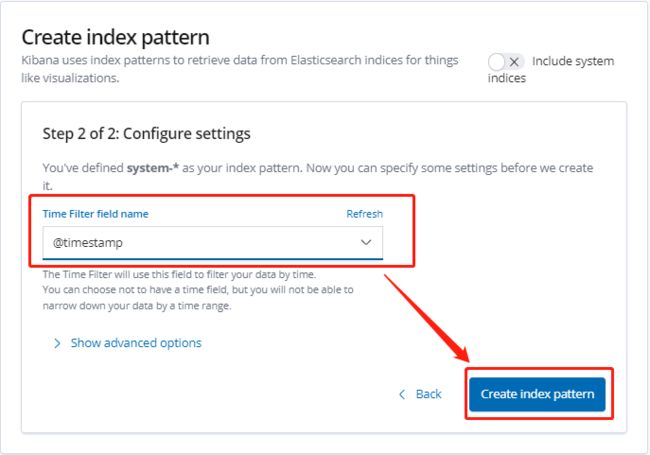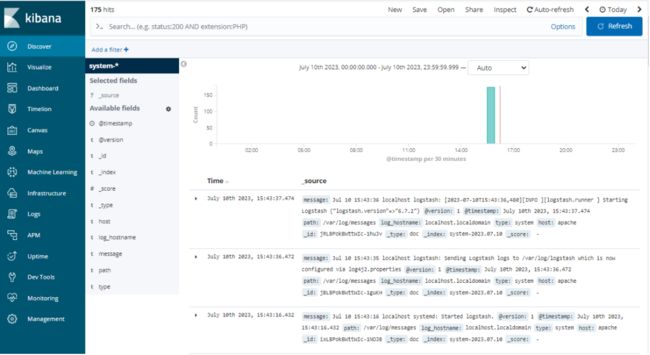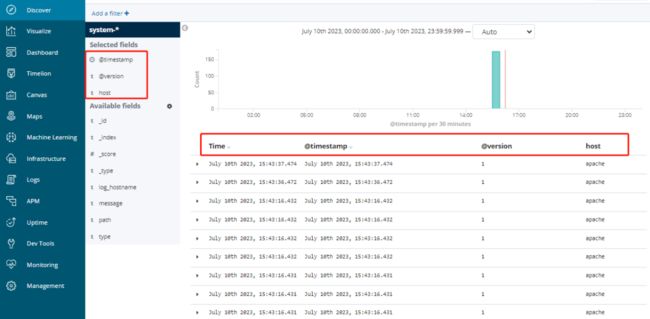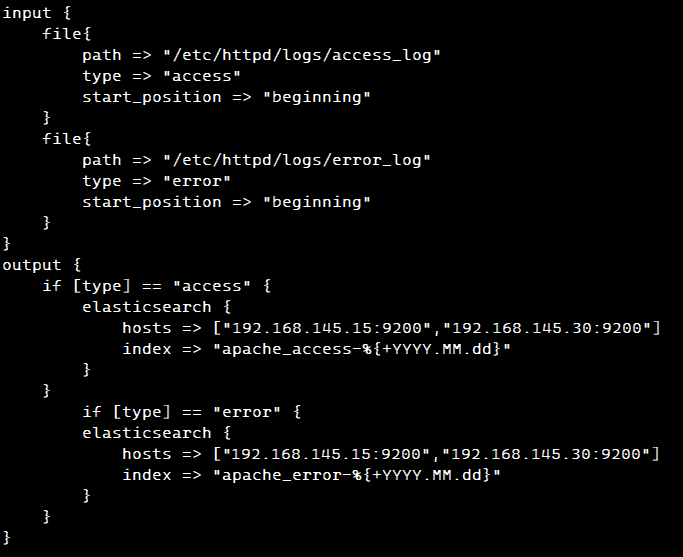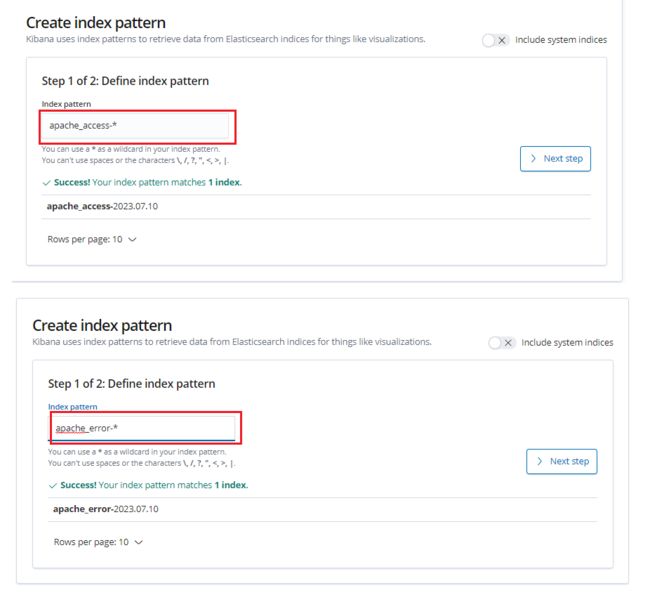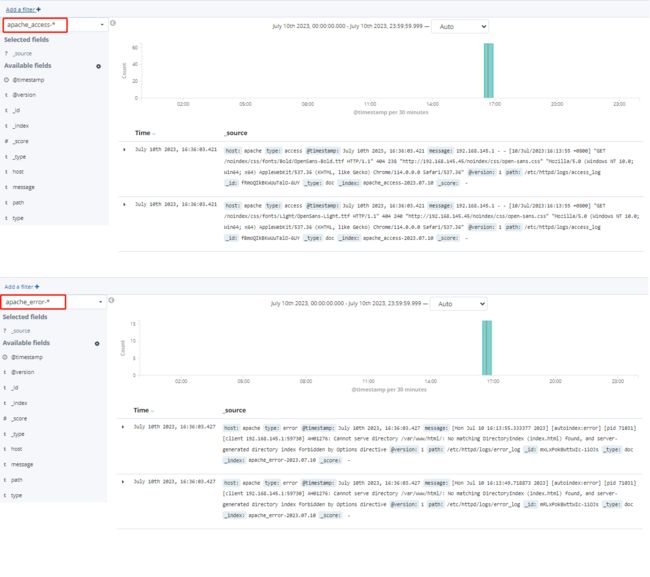【Distributed】分布式ELK日志文件分析系统(一)
文章目录
- 一、ELK 概述
-
- 1. 为什么要使用 ELK
- 2. 完整日志系统基本特征
- 3. ELK 简介
-
- 3.1 ElasticSearch(ES)
- 3.2 Kiabana
- 3.3 Logstash
- 3.4 其它组件
-
- Filebeat
- 缓存/消息队列
- Fluentd
- 4. ELK 的工作原理
- 5. Linux 系统内核日志消息的优先级别
- 二、 部署 ELK 集群服务器架构
-
- 1. 服务器设置
- 2. ELK Elasticsearch 集群部署
-
- 2.1 环境准备
- 2.2 部署 Elasticsearch 软件
-
- 安装 elasticsearch—rpm 包
- 修改 elasticsearch 主配置文件
- 配置其他节点的 elasticsearch 配置文件
- es 性能调优参数
- 启动 elasticsearch 是否成功开启
- 查看节点信息
- 2.3 安装 Elasticsearch-head 插件
-
- 编译安装 node
- 安装 phantomjs
- 安装 Elasticsearch-head 数据可视化工具
- 修改 Elasticsearch 主配置文件
- 启动 elasticsearch-head 服务
- 通过 Elasticsearch-head 查看 Elasticsearch 信息
- 插入索引
- 3. ELK Logstash 部署
-
- 3.1 更改主机名
- 3.2 安装Apahce服务(httpd)
- 3.3 安装 Java 环境
- 3.4 安装 logstash
- 3.5 测试 Logstash
- 3.6 定义 logstash配置文件
- 4. ELK Kiabana 部署
-
- 4.1 安装 Kiabana
- 4.2 设置 Kibana 的主配置文件
- 4.3 创建日志文件,启动 Kibana 服务
- 4.4 验证 Kibana
- 4.5 设置 Apache的访问、错误日志在 Kibana 显示
- 5. Filebeat+ELK 部署
- 总结
-
- 1. 日志管理方案
- 2. 如何实现文件传输
- 3. ELK组件
- 4. 如何创建、删除索引
一、ELK 概述
1. 为什么要使用 ELK
日志主要包括系统日志、应用程序日志和安全日志。系统远维和开发人员可以通过日志了解服务器软硬件信息、检查配置过程中的错误及错误发生的原因。经常分析日志可以了解服务器的负荷,性能安全性,从而及时采取措施纠正错误。
往往单台机器的日志我们使用 grep、awk 等工具就能基本实现简单分析,但是当日志被分散的储存不同的设备上。如果你管理数十上百台服务器,你还在使用依次登录每台机器的传统方法查阅日志。这样是不是感觉很繁琐和效率低下。当务之急我们使用集中化的日志管理,例如:开源的 rsysiocg,将所有服务器上的日志收集汇总。集中化管理日志后,日志的统计和检索又成为一件比较麻烦的事情,一般我们使用 grep、awk 和 wc 等Linux命令能实现检索和统计,但是对于要求更高的查询、排序和统计等要求和庞大的机器数量依然使用这样的方法难免有点力不从心。
一般大型系统是一个分布式部署的架构,不同的服务模块部署在不同的服务器上,问题出现时,大部分情况需要根据问题暴露的关键信息,定位到具体的服务器和服务模块,构建一套集中式日志系统,可以提高定位问题的效率。
总结:服务器多的情况下很难去获取日志,使用 rsyslog 或者 脚本查看也很麻烦,这个时候就需要使用 ELK。
2. 完整日志系统基本特征
- 收集:能够采集多种来源的日志数据;
- 传输:能够稳定的把日志数据解析过滤并传输到存储系统;
- 存储:存储日志数据;
- 分析:支持UI分析;
- 警告:能够提供错误报告,监控机制。
3. ELK 简介
ELK平台是一套完整的日志集中处理解决方案,将 ElasticSearch、Logstash 和 Kiabana 三个开源工具配合使用, 完成更强大的用户对日志的查询、排序、统计需求。
3.1 ElasticSearch(ES)
ElasticSearch是基于Lucene(一个全文检索引擎的架构)开发的分布式存储检索引擎,用来存储各类日志。Elasticsearch 是用 Java 开发的,可通过 RESTful Web 接口,让用户可以通过浏览器与 Elasticsearch 通信。
Elasticsearch是一个实时的、分布式的可扩展的搜索引擎,允许进行全文、结构化搜索,它通常用于索引和搜索大容量的日志数据,也可用于搜索许多不同类型的文档。
总结:Elasticsearch 类似于数据库,存储日志数据,内置搜索引擎用作日志全文检索。
3.2 Kiabana
Kibana 通常与 Elasticsearch 一起部署,Kibana 是 Elasticsearch 的一个功能强大的数据可视化 Dashboard,Kibana 提供图形化的 web 界面来浏览 Elasticsearch 日志数据,可以用来汇总、分析和搜索重要数据。
总结:Kibana对ES数据库存储的日志数据进行可视化一种工具。
3.3 Logstash
Logstash作为数据收集引擎。它支持动态的从各种数据源搜集数据,并对数据进行过滤、分析、丰富、统一格式等操作,然后存储到用户指定的位置,一般会发送给 Elasticsearch。
Logstash 由 Ruby 语言编写,运行在 Java 虚拟机(JVM)上,是一款强大的数据处理工具, 可以实现数据传输、格式处理、格式化输出。Logstash 具有强大的插件功能,常用于日志处理。
总结:Logstash是一种日志处理工具,从数据库收集数据,对日志数据进行过滤、格式化输出等操作。
3.4 其它组件
Filebeat
轻量级的开源日志文件数据搜集器。通常在需要采集数据的客户端安装 Filebeat,并指定目录与日志格式,Filebeat 就能快速收集数据,并发送给 logstash 进行解析,或是直接发给 Elasticsearch 存储,性能上相比运行于 JVM 上的 logstash 优势明显,是对它的替代。常应用于 EFLK 架构或者 ELFK 架构当中。
Filebeat 结合 Logstash 带来好处
- 通过 Logstash 具有基于磁盘的自适应缓冲系统,该系统将吸收传入的吞吐量,从而减轻 Elasticsearch 持续写入数据的压力;
- 从其他数据源(例如数据库,S3对象存储或消息传递队列)中提取;
- 将数据发送到多个目的地,例如S3,HDFS(Hadoop分布式文件系统)或写入文件;
- 使用条件数据流逻辑组成更复杂的处理管道。
总结:filebeat 是一款轻量级日志收集工具,可以和 logstash 结合使用从而减少 Elasticsearch 的写入压力。
缓存/消息队列
缓存/消息队列( redis、kafka、RabbitMQ 等)可以对高并发日志数据进行流量削峰和缓冲,这样的缓冲可以一定程度的保护数据不丢失,还可以对整个架构进行应用解耦。
总结:kafka作为消息队列,实现流量削峰、缓冲。
Fluentd
Fluentd是一个流行的开源数据收集器。由于 logstash 太重量级的缺点,Logstash 性能低、资源消耗比较多等问题,随后就有 Fluentd 的出现。相比较 logstash,Fluentd 更易用、资源消耗更少、性能更高,在数据处理上更高效可靠,受到企业欢迎,成为 logstash 的一种替代方案,常应用于 EFK 架构当中。在 Kubernetes 集群中也常使用 EFK 作为日志数据收集的方案。
在 Kubernetes 集群中一般是通过 DaemonSet 来运行 Fluentd,以便它在每个 Kubernetes 工作节点上都可以运行一个 Pod。 它通过获取容器日志文件、过滤和转换日志数据,然后将数据传递到 Elasticsearch 集群,在该集群中对其进行索引和存储。
总结:fluentd工具用来日志收集和传输。
4. ELK 的工作原理
(1)在所有需要收集日志的服务器上部署Logstash;或者先将日志进行集中化管理在日志服务器上,在日志服务器上部署 Logstash。
(2)Logstash 收集日志,将日志格式化并输出到 Elasticsearch 群集中。
(3)Elasticsearch 对格式化后的数据进行索引和存储。
(4)Kibana 从 ES 群集中查询数据生成图表,并进行前端数据的展示。
总结:logstash作为日志搜集器,从数据源采集数据,并对数据进行过滤,格式化处理,然后交由Elasticsearch存储,kibana对日志进行可视化处理。
5. Linux 系统内核日志消息的优先级别
数字等级越小,优先级越高,消息越重要
| 数字等级 | 优先级 | 消息内容 |
|---|---|---|
| 0 | EMERG (紧急) | 会导致主机系统不可用的情况。如系统崩溃。 |
| 1 | ALERT(警告) | 必须马上采取措施解决的问题。如数据库被破坏 |
| 2 | CRIT(严重) | 比较严重的情况。如硬盘错误,可能会阻碍程序的部分功能。 |
| 3 | ERR(错误)) | 运行出现错误。不是非常紧急,尽快修复的 |
| 4 | WARNING(提醒) | 可能影响系统功能,需要提醒用户的重要事件。不是错误,如磁盘用了85%等。 |
| 5 | NOTICE (注意) | 不会影响正常功能,但是需要注意的事件。无需处理。 |
| 6 | INEO(信息) | 一般信息。正常的系统信息。 |
| 7 | DEBUG(调试) | 程序或系统调试信息等。包含详细开发的信息,调试程序时使用。 |
| - | none | 没有优先级,不记录任何日志消息。 |
二、 部署 ELK 集群服务器架构
1. 服务器设置
node1节点(2C/4G):node1/192.168.145.15 Elasticsearch
node2节点(2C/4G):node2/192.168.145.30 Elasticsearch
Apache节点:apache/192.168.145.45 Logstash Kibana Apache
systemctl stop firewalld
setenforce 0
2. ELK Elasticsearch 集群部署
2.1 环境准备
#设置Java环境
java -version #如果没有安装,yum -y install java
openjdk version "1.8.0_131"
OpenJDK Runtime Environment (build 1.8.0_131-b12)
OpenJDK 64-Bit Server VM (build 25.131-b12, mixed mode)
2.2 部署 Elasticsearch 软件
安装 elasticsearch—rpm 包
#上传elasticsearch-6.7.2.rpm到/opt目录下
cd /opt/
rpm -ivh elasticsearch-6.7.2.rpm
修改 elasticsearch 主配置文件
cp /etc/elasticsearch/elasticsearch.yml /etc/elasticsearch/elasticsearch.yml.bak
vim /etc/elasticsearch/elasticsearch.yml
--17--取消注释,指定集群名字
cluster.name: my-elk-cluster
--23--取消注释,指定节点名字:Node1节点为node1,Node2节点为node2
node.name: node1
node.master: true #是否master节点,false为否
node.data: true #是否数据节点,false为否
--33--取消注释,指定数据存放路径
path.data: /var/lib/elasticsearch
--37--取消注释,指定日志存放路径
path.logs: /var/log/elasticsearch
--43--取消注释,避免es使用swap交换分区
bootstrap.memory_lock: true
--55--取消注释,设置监听地址,0.0.0.0代表所有地址
network.host: 0.0.0.0
--59--取消注释,ES 服务的默认监听端口为9200
http.port: 9200 #指定es集群提供外部访问的接口
transport.tcp.port: 9300 #指定es集群内部通信接口
--68--取消注释,集群发现通过单播实现,指定要发现的节点
discovery.zen.ping.unicast.hosts: ["192.168.145.15:9300", "192.168.145.30:9300"]
grep -v "^#" /etc/elasticsearch/elasticsearch.yml #过滤查看配置的修改
elasticearch.yml配置文件的节点说明
| 节点名称 | 代码 | 主要功能 | 配置要点 |
|---|---|---|---|
| master(主节点) | node.master: truenode.data: false |
维护元数据,管理集群节点状态;不负责数据写入和查询。 | 内存可以相对小一些,但是机器一定要稳定,最好是独占的机器。 |
| data(数据节点) | node.master: falsenode.data: true |
负责数据的写入与查询,压力大。 | 负责数据的写入与查询,压力大。 |
| cliemt(客户端节点) | node.master: falsenode.data: false |
负责数据的写入与查询,压力大。 | 负责数据的写入与查询,压力大。 |
| mixed(混合节点) | node.master: truenode.data: true |
综合上述三个节点的功能。 | 综合上述三个节点的功能。不建议这种配置,节点容易挂掉. |
配置其他节点的 elasticsearch 配置文件
#在node1主机上将文件远程传输过去
scp /etc/elasticsearch/elasticsearch.yml 192.168.145.30:/etc/elasticsearch/
vim /etc/elasticsearch/elasticsearch.yml
node.name: node2
grep -v "^#" /etc/elasticsearch/elasticsearch.yml
es 性能调优参数
#优化最大内存大小和最大文件描述符的数量
vim /etc/security/limits.conf
......
* soft nofile 65536
* hard nofile 65536
* soft nproc 32000
* hard nproc 32000
* soft memlock unlimited
* hard memlock unlimited
vim /etc/systemd/system.conf
DefaultLimitNOFILE=65536 #取消注释51行
DefaultLimitNPROC=32000
DefaultLimitMEMLOCK=infinity
需重启生效
#优化elasticsearch用户拥有的内存权限
由于ES构建基于lucene, 而lucene设计强大之处在于lucene能够很好的利用操作系统内存来缓存索引数据,以提供快速的查询性能。lucene的索引文件segements是存储在单文件中的,并且不可变,对于OS来说,能够很友好地将索引文件保持在cache中,以便快速访问;因此,我们很有必要将一半的物理内存留给lucene ; 另一半的物理内存留给ES(JVM heap )。所以, 在ES内存设置方面,可以遵循以下原则:
1.当机器内存小于64G时,遵循通用的原则,50%给ES,50%留给操作系统,供lucene使用
2.当机器内存大于64G时,遵循原则:建议分配给ES分配 4~32G 的内存即可,其它内存留给操作系统,供lucene使用
vim /etc/sysctl.conf
#一个进程可以拥有的最大内存映射区域数,参考数据(分配 2g/262144,4g/4194304,8g/8388608)
vm.max_map_count=262144
sysctl -p
sysctl -a | grep vm.max_map_count
启动 elasticsearch 是否成功开启
systemctl start elasticsearch.service
systemctl enable elasticsearch.service
netstat -antp | grep 9200
查看节点信息
浏览器访问 http://192.168.145.15:9200 、 http://192.168.145.30:9200 查看节点 Node1、Node2 的信息。
浏览器访问 http://192.168.145.15:9200/_cluster/health?pretty 、 http://192.168.145.30:9200/_cluster/health?pretty查看群集的健康情况,可以看到 status 值为 green(绿色), 表示节点健康运行。
浏览器访问 http://192.168.145.15:9200/_cluster/state?pretty 检查群集状态信息。
#使用上述方式查看群集的状态对用户并不友好,可以通过安装 Elasticsearch-head 插件,可以更方便地管理群集。
2.3 安装 Elasticsearch-head 插件
Elasticsearch 在 5.0 版本后,Elasticsearch-head 插件需要作为独立服务进行安装,需要使用npm工具(NodeJS的包管理工具)安装。
安装 Elasticsearch-head 需要提前安装好依赖软件 node 和 phantomjs。
- node:是一个基于 Chrome V8 引擎的 JavaScript 运行环境。
- phantomjs:是一个基于 webkit 的JavaScriptAPI,可以理解为一个隐形的浏览器,任何基于 webkit 浏览器做的事情,它都可以做到。
编译安装 node
#上传软件包 node-v8.2.1.tar.gz 到/opt
yum install gcc gcc-c++ make -y
cd /opt
tar xf node-v8.2.1.tar.gz
cd node-v8.2.1/
./configure
make -j2 && make install
安装 phantomjs
#上传软件包 phantomjs-2.1.1-linux-x86_64.tar.bz2 到
cd /opt
tar jxvf phantomjs-2.1.1-linux-x86_64.tar.bz2
cd /opt/phantomjs-2.1.1-linux-x86_64/bin
cp phantomjs /usr/local/bin
安装 Elasticsearch-head 数据可视化工具
#上传软件包 elasticsearch-head-master.zip 到/opt
cd /opt
unzip elasticsearch-head-master.zip
cd /opt/elasticsearch-head-master/
npm install //安装依赖包
修改 Elasticsearch 主配置文件
vim /etc/elasticsearch/elasticsearch.yml
......
--末尾添加以下内容--
http.cors.enabled: true #开启跨域访问支持,默认为 false
http.cors.allow-origin: "*" #指定跨域访问允许的域名地址为所有
systemctl restart elasticsearch
启动 elasticsearch-head 服务
#必须在解压后的 elasticsearch-head 目录下启动服务,进程会读取该目录下的 gruntfile.js 文件,否则可能启动失败。
cd /opt/elasticsearch-head-master/
npm run start &
> elasticsearch-head@0.0.0 start /usr/local/src/elasticsearch-head
> grunt server
Running "connect:server" (connect) task
Waiting forever...
Started connect web server on http://localhost:9100
#elasticsearch-head 监听的端口是 9100
netstat -natp |grep 9100
通过 Elasticsearch-head 查看 Elasticsearch 信息
通过浏览器访问 http://192.168.145.15:9100/ 地址并连接群集。如果看到群集健康值为 green 绿色,代表群集很健康。
插入索引
#通过命令插入一个测试索引,索引为 index-demo,类型为 test。
curl -X PUT 'localhost:9200/index-demo/test/1?pretty&pretty' -H 'content-Type: application/json' -d '{"user":"zhangsan","mesg":"hello world"}'
{ #输出结果如下:
"_index" : "index-demo",
"_type" : "test",
"_id" : "1",
"_version" : 1,
"result" : "created",
"_shards" : {
"total" : 2,
"successful" : 2,
"failed" : 0
},
"created" : true
}
浏览器访问 http://192.168.145.15:9100/ 查看索引信息,可以看见索引默认被分片5个,并且有一个副本。
点击“数据浏览”,会发现在node1上创建的索引为 index-demo,类型为 test 的相关信息。
3. ELK Logstash 部署
Logstash 一般部署在需要监控其日志的服务器。在本案例中,Logstash 部署在 Apache 服务器上,用于收集 Apache 服务器的日志信息并发送到 Elasticsearch。
3.1 更改主机名
hostnamectl set-hostname apache
3.2 安装Apahce服务(httpd)
yum -y install httpd
systemctl start httpd
3.3 安装 Java 环境
yum -y install java
java -version
3.4 安装 logstash
#上传软件包 logstash-6.7.2.rpm 到/opt目录下
cd /opt/
rpm -ivh logstash-6.7.2.rpm
systemctl start logstash.service
systemctl enable logstash.service
#创建软链接
ln -s /usr/share/logstash/bin/logstash /usr/local/bin/
3.5 测试 Logstash
Logstash 命令常用选项
| 选项 | 含义 |
|---|---|
| -f | 通过这个选项可以指定 Logstash 的配置文件,根据配置文件配置 Logstash 的输入和输出流。 |
| -e | 从命令行中获取,输入、输出后面跟着字符串,该字符串可以被当作 Logstash 的配置(如果是空,则默认使用 stdin 作为输入,stdout 作为输出)。 |
| -t | 测试配置文件是否正确,然后退出。 |
定义输入和输出流:
#输入采用标准输入,输出采用标准输出(类似管道),新版本默认使用 rubydebug 格式输出
logstash -e 'input { stdin{} } output { stdout{} }'
#使用 rubydebug 输出详细格式显示,codec 为一种编解码器
logstash -e 'input { stdin{} } output { stdout{ codec=>rubydebug } }'
......
www.baidu.com #键入内容(标准输入)
{
"@version" => "1",
"message" => "www.baidu.com\t",
"@timestamp" => 2023-07-10T07:26:13.788Z, #输出结果(标准输出处理后的结果)
"host" => "apache"
}
#使用 Logstash 将信息写入 Elasticsearch 中
logstash -e 'input { stdin{} } output { elasticsearch { hosts=>["192.168.145.15:9200"] } }'
输入 输出 对接
......
www.baidu.com #键入内容(标准输入)
www.sina.com.cn #键入内容(标准输入)
www.google.com #键入内容(标准输入)
#结果不在标准输出显示,而是发送至 Elasticsearch 中
#可以用户浏览器访问 http://192.168.145.15:9100/ 查看索引信息和数据浏览。
3.6 定义 logstash配置文件
Logstash 配置文件基本由三部分组成:input、output 以及 filter(可选,根据需要选择使用)。
| 配置文件基本组件 | ||
|---|---|---|
| input | 表示从数据源采集数据,常见的数据源如Kafka、日志文件等 | file beats kafka redis stdin |
| filter | 表示数据处理层,包括对数据进行格式化处理、数据类型转换、数据过滤等,支持正则表达式 | grok 对若干个大文本字段进行再分割成一些小字段 (?<字段名>正则表达式) 字段名: 正则表达式匹配到的内容 date 对数据中的时间格式进行统一和格式化 mutate 对一些无用的字段进行剔除,或增加字段 mutiline 对多行数据进行统一编排,多行合并或拆分 |
| output | 表示将Logstash收集的数据经由过滤器处理之后输出到Elasticsearch。 | elasticsearch stdout |
#格式如下:
input {...}
filter {...}
output {...}
#在每个部分中,也可以指定多个访问方式。例如,若要指定两个日志来源文件,则格式如下:
input {
file { path =>"/var/log/messages" type =>"syslog"}
file { path =>"/var/log/httpd/access.log" type =>"apache"}
}
#修改 Logstash 配置文件,让其收集系统日志/var/log/messages,并将其输出到 elasticsearch 中。
chmod +r /var/log/messages #让 Logstash 可以读取日志
cd /etc/logstash/conf.d/
vim system.conf
input {
file{
path =>"/var/log/messages"
type =>"system"
start_position =>"beginning"
# ignore_older => 604800
sincedb_path => "/etc/logstash/sincedb_path/log_progress"
add_field => {"log_hostname"=>"${HOSTNAME}"}
}
}
output {
elasticsearch { #输出到 elasticsearch
hosts => ["192.168.145.15:9200","192.168.145.30:9200"] #指定 elasticsearch 服务器的地址和端口
index =>"system-%{+YYYY.MM.dd}" #指定输出到 elasticsearch 的索引格式
}
}
#常用参数:
#path:表示要收集的日志的文件位置,必须使用绝对路径,可使用通配符匹配。如果同时指定多个文件使用,号间隔
#exclude:排除不想监听的文件
#type:指定svent的type字段。若是输入BS时,没有指定document_type,那么这里的type将做为ES中index的type
#start position:可以设置为teginming或者end,begiming表示从头开始读取文件,enai表示读取最新的,默认是eni,这个要和icmnore older一起使用。该选项只在第一次启动logstash时有效
#ignore_older:表示了针对多久的文件进行监控,默认一天,单位为秒,可以自己定制,比如默认只读取一天内被修改的文件
#sincedb path:表示文件读取进度的记录,每行表示一个文件,其中记录了inode、主设备号、次设备号以及读取的位置。默认为SHONE/.sincedb*
#sincedb_write_interval:设置多长时间会写入读取的位置信息,单位为秒
#add_field:用于向Event中添加自定义的字段。这里使用了${HOSTNAME},即本机的环境变量
#delimiter:文件内容的行分隔符,默认按照"\n"进行Event封装
#sincedb path 必须指定一个文件而不是目录
mkdir /etc/logstash/sincedb_path/
touch /etc/logstash/sincedb_path/log_progress
chown logstash:logstash /etc/logstash/sincedb_path/log_progress
logstash -f system.conf
浏览器访问 http://192.168.145.15:9100/ 查看索引信息
4. ELK Kiabana 部署
4.1 安装 Kiabana
#上传软件包 kibana-6.7.2-x86_64.rpm 到/opt目录
cd /opt
rpm -ivh kibana-6.7.2-x86_64.rpm
4.2 设置 Kibana 的主配置文件
cd /etc/kibana
cp kibana.yml{,.bak}
vim /etc/kibana/kibana.yml
#--2--取消注释,Kiabana 服务的默认监听端口为5601
server.port: 5601
#--7--取消注释,设置 Kiabana 的监听地址,0.0.0.0代表所有地址
server.host: "0.0.0.0"
#--28--取消注释,配置es服务器的ip,如果是集群则配置该集群中master节点的ip
elasticsearch.url: ["http://192.168.145.15:9200","http://192.168.145.30:9200"]
#--37--取消注释,设置在 elasticsearch 中添加.kibana索引
kibana.index: ".kibana"
#--96--取消注释,配置kibana的日志文件路径(需手动创建),不然默认是messages里记录日志
logging.dest: /var/log/kibana.log
4.3 创建日志文件,启动 Kibana 服务
touch /var/log/kibana.log
chown kibana:kibana /var/log/kibana.log
systemctl start kibana.service
systemctl enable kibana.service
netstat -natp | grep 5601
4.4 验证 Kibana
浏览器访问 http://192.168.145.45:5601
第一次登录需要添加一个 Elasticsearch 索引:
Management -> Index Patterns -> Create index pattern
Index pattern 输入:system-* #在索引名中输入之前配置的 Output 前缀“system”
Next step -> Time Filter field name 选择 @timestamp -> Create index pattern
单击 “Discover” 按钮可查看图表信息及日志信息。
数据展示可以分类显示,在“Available Fields”中的“host”,然后单击 “add”按钮,可以看到按照“host”筛选后的结果
4.5 设置 Apache的访问、错误日志在 Kibana 显示
#将 Apache 服务器的日志(访问的、错误的)添加到 Elasticsearch 并通过 Kibana 显示
vim /etc/logstash/conf.d/apache_log.conf
input {
file{
path => "/etc/httpd/logs/access_log"
type => "access"
start_position => "beginning"
}
file{
path => "/etc/httpd/logs/error_log"
type => "error"
start_position => "beginning"
}
}
output {
if [type] == "access" {
elasticsearch {
hosts => ["192.168.145.15:9200","192.168.145.30:9200"]
index => "apache_access-%{+YYYY.MM.dd}"
}
}
if [type] == "error" {
elasticsearch {
hosts => ["192.168.145.15:9200","192.168.145.30:9200"]
index => "apache_error-%{+YYYY.MM.dd}"
}
}
}
cd /etc/logstash/conf.d/
/usr/share/logstash/bin/logstash -f apache_log.conf #后台运行,不需要停止
浏览器访问 http://192.168.145.15:9100 查看索引是否创建
浏览器访问 http://192.168.145.45:5601 登录 Kibana,单击“Management -> Index Patterns -> Create index pattern”按钮添加索引, 在索引名中输入之前配置的 Output 前缀 apache_access-*,并单击“Create”按钮。在用相同的方法添加 apache_error-*索引。
选择“Discover”选项卡,在中间下拉列表中选择刚添加的 apache_access-* 、apache_error-* 索引, 可以查看相应的图表及日志信息。
5. Filebeat+ELK 部署
总结
1. 日志管理方案
(1)服务器数量较少时,使用 rsyslog 或者 脚本(scp) 进行收集、分割日志,
再统一汇总到专门存放日志的日志服务器保存管理。查看日志可以把需要的日志文件传到windows主机上,使用专业的文本工具打开分析日志。
(2)服务器数量较多时,使用 ELK 收集日志、存储日志、展示日志。
(3)对于在K8S平台运行的容器日志,可以使用 Loki+Granfana 收集日志、存储日志、展示日志。
2. 如何实现文件传输
windows系统winscp
linux自带的ftp、scp、samba
3. ELK组件
logstash #收集日志数据,对数据进行过滤、格式化输出
#输入input、过滤filter(grok,mutate,multiline,date)、输出output
elasticsearch #存储日志数据,创建索引方便全文检索
#集群化部署的,master/data/client,使用同意给cluster.name以及discovery.zen模块通过单播Ping的形式实现集群中节点的服务发现
kibana #接入es,将日志数据进行图形化展示,方便过滤分析统计日志
filebeat #替代logstash来收集日志数据
kafka #消息队列,实现流量削峰、缓冲
4. 如何创建、删除索引
#添加
curl -X PUT 'localhost:9200/index-demo/test/1?pretty&pretty' -H 'content-Type: application/json' -d '{"user":"zhangsan","mesg":"hello world"}'
#删除
culr -X DELETE 'localhost:9200/index-demo'